Pemfokusan tatapan pemirsa dengan tepat adalah suatu bentuk seni yang memainkan peran penting dalam fotografi dan pengeditan gambar. Jika kamu ingin menetapkan titik fokus dalam gambarmu dan mengarahkan perhatian ke area tertentu, teknik Dodge dan Burn adalah alat yang efektif. Dalam panduan ini, dijelaskan bagaimana kamu dapat memanfaatkan permainan cerdas dengan cahaya dan bayangan untuk menonjolkan elemen terpenting dari gambar-gambarmu. Kamu akan belajar langkah demi langkah bagaimana menghasilkan hasil yang mengesankan dengan alat sederhana di Photoshop.
Temuan terpenting
- Dengan meredam atau membuat gelap area tertentu dari gambar, kamu dapat mengontrol tatapan pemirsa.
- Penggunaan ukuran dan kekuatan kuas yang tepat sangat penting.
- Penerapan vignette dapat membantu meningkatkan komposisi gambar.
Panduan Langkah demi Langkah
1. Persiapan Alat Kuas
Sebelum kamu mulai bekerja, buka alat kuas di Photoshop. Pastikan kamu menyesuaikan ukuran kuas dengan benar. Ukuran kuas yang lebih besar memungkinkan transisi yang lebih lembut dan hasil yang lebih alami. Atur kekuatan kuas sekitar 10% untuk membuat penyesuaian halus.
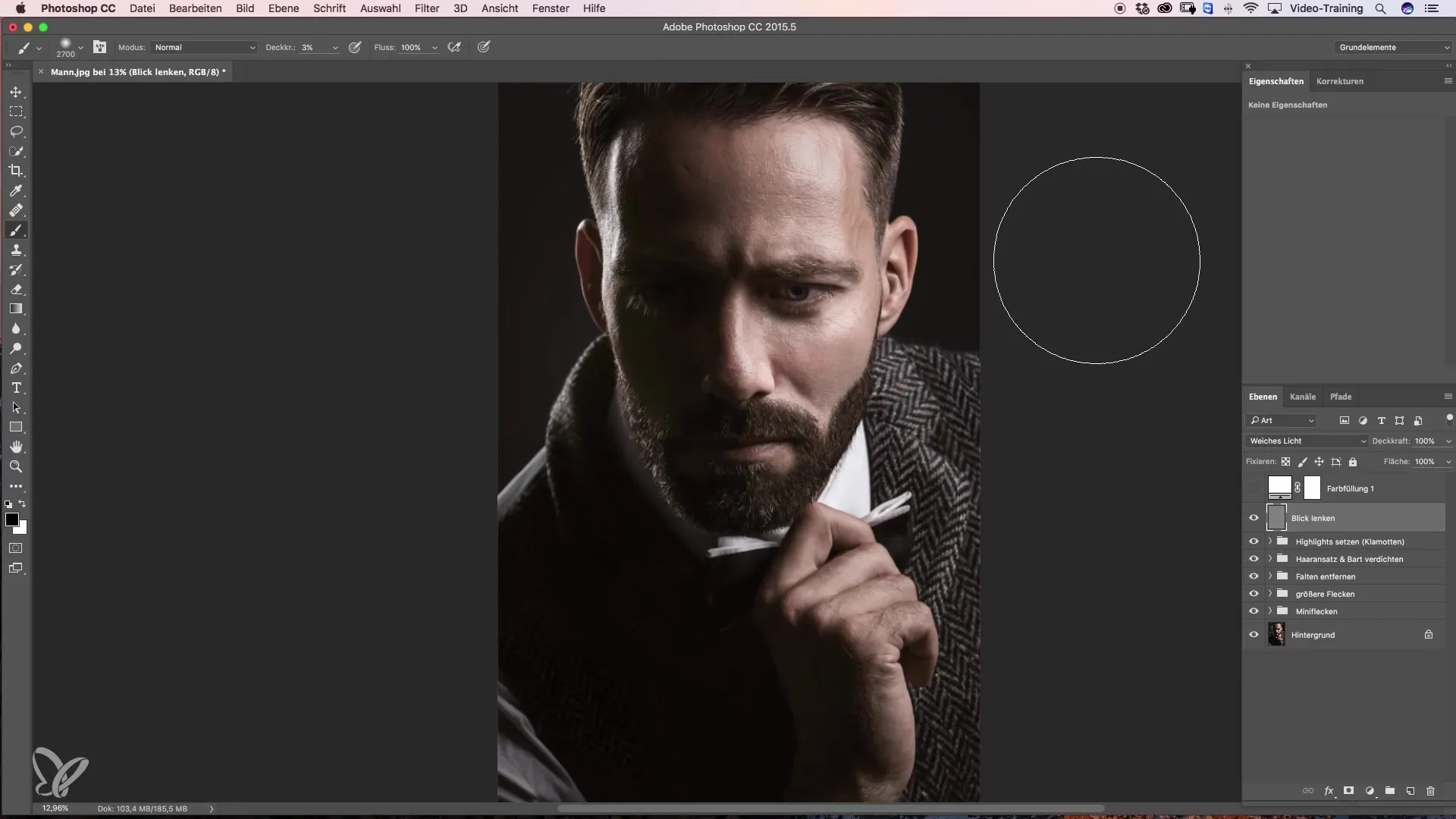
2. Menentukan Area Fokus
Pikirkan di mana kamu ingin menetapkan fokus dalam gambarmu. Dalam hal ini, kita akan memfokuskan perhatian pada mata, karena itu adalah bagian sentral dari komposisi. Gelapkan area di sekitar mata untuk menarik perhatian ke sana.
3. Gelap Pertama
Mulailah dengan menggelapkan titik-titik terang yang mengganggu yang bisa mengalihkan perhatian dari mata. Gunakan kuas untuk melewati tempat yang mengganggu sampai kamu puas dengan hasilnya.
4. Gelap Lebih Lanjut
Setelah kamu mengedit area pertama, kembali dan gelapkan area lain yang mungkin mengalihkan tatapan. Ulangi langkah ini dan berhati-hatilah untuk menjaga kejenuhan ton kulit.
5. Perbandingan Sebelum-Sesudah
Bandingkan perubahan yang telah kamu buat. Perhatikan bagaimana fokus telah berubah dengan menggelapkan. Buatlah catatan pada seluruh gambar, agar langkah berikutnya lebih efektif.
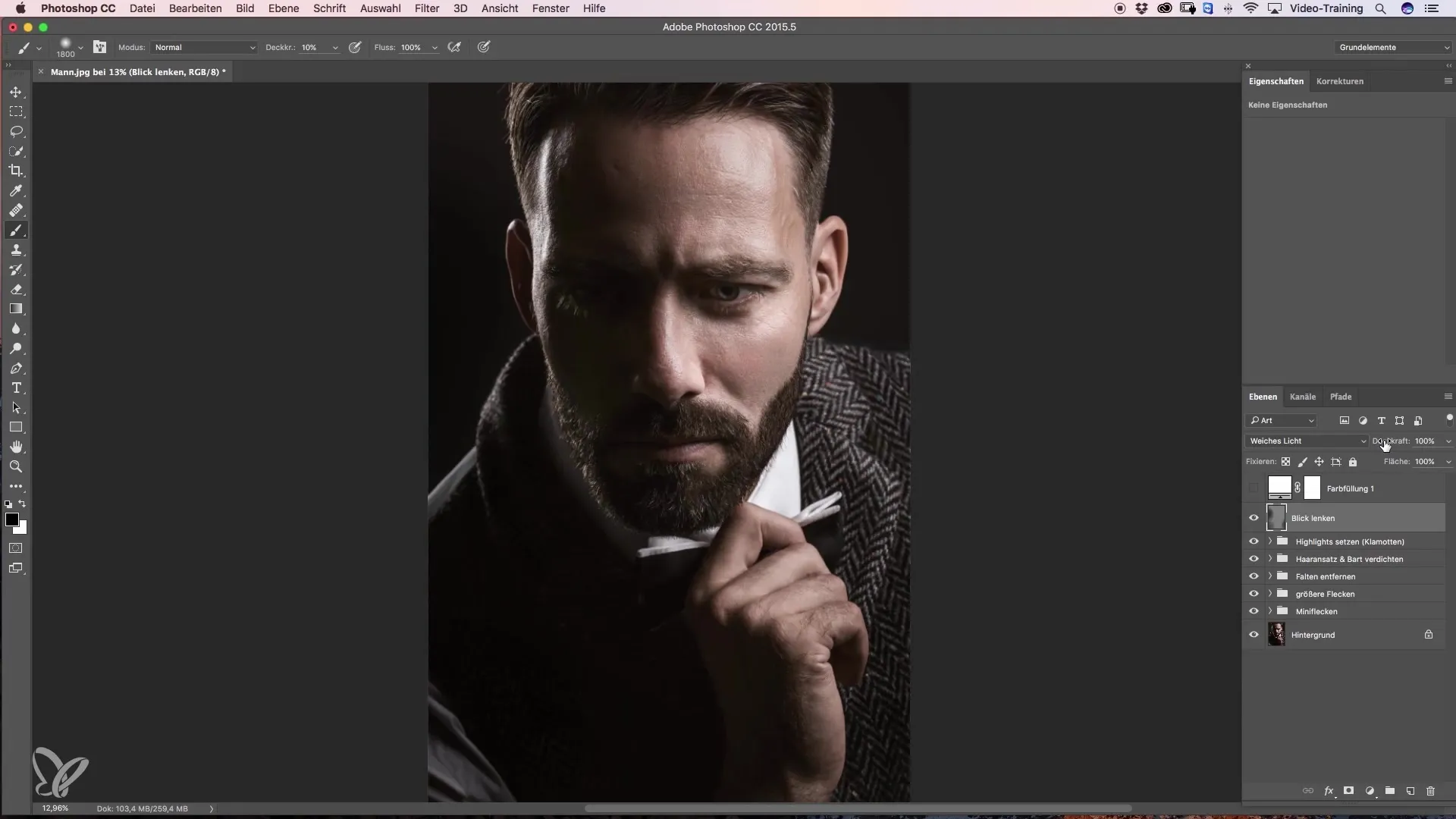
6. Penyesuaian Terakhir pada Cahaya
Untuk menonjolkan mata, kamu bisa sedikit menggelapkan area terang di wajah. Ini meningkatkan kontras antara cahaya dan bayangan dan semakin mengarahkan tatapan ke arah yang diinginkan.
7. Bekerja dengan Kekuasaan
Kurangi kekuatan lapisan yang telah diedit menjadi sekitar 50 hingga 60%. Ini memberikan tampilan harmonis pada gambar yang menyenangkan bagi mata.
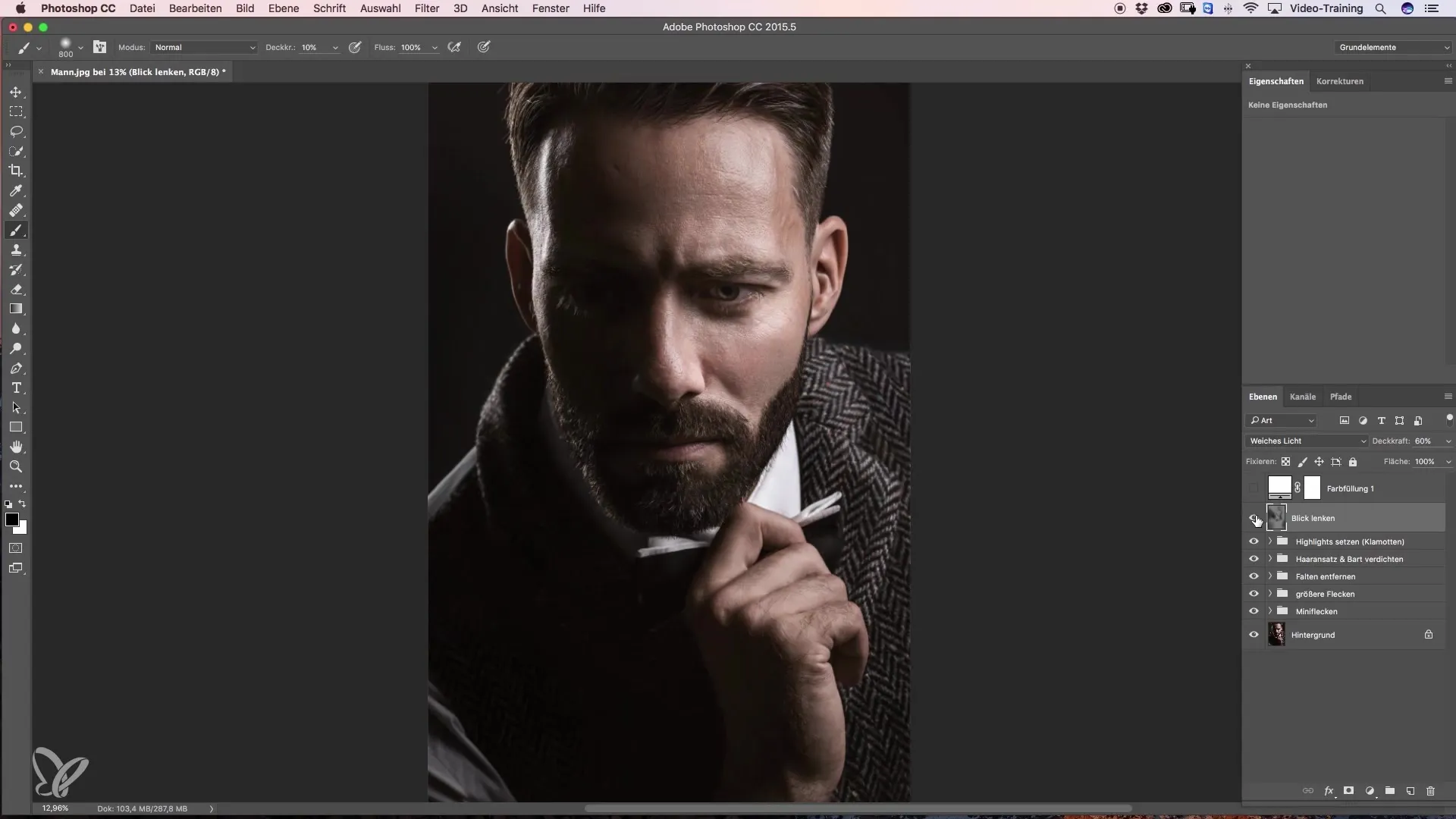
8. Mencerahkan Mata
Untuk lebih menonjolkan mata, gunakan warna depan putih. Soroti area di sekitar mata dengan kekuatan rendah untuk menciptakan transisi yang lembut.
9. Menggunakan Filter Camera RAW
Sebuah metode yang efektif untuk melakukan penyesuaian tambahan adalah dengan menggunakan Filter Camera RAW. Di sini kamu dapat dengan mudah menarik vignette untuk menggelapkan atau menerangi area gambar secara khusus.
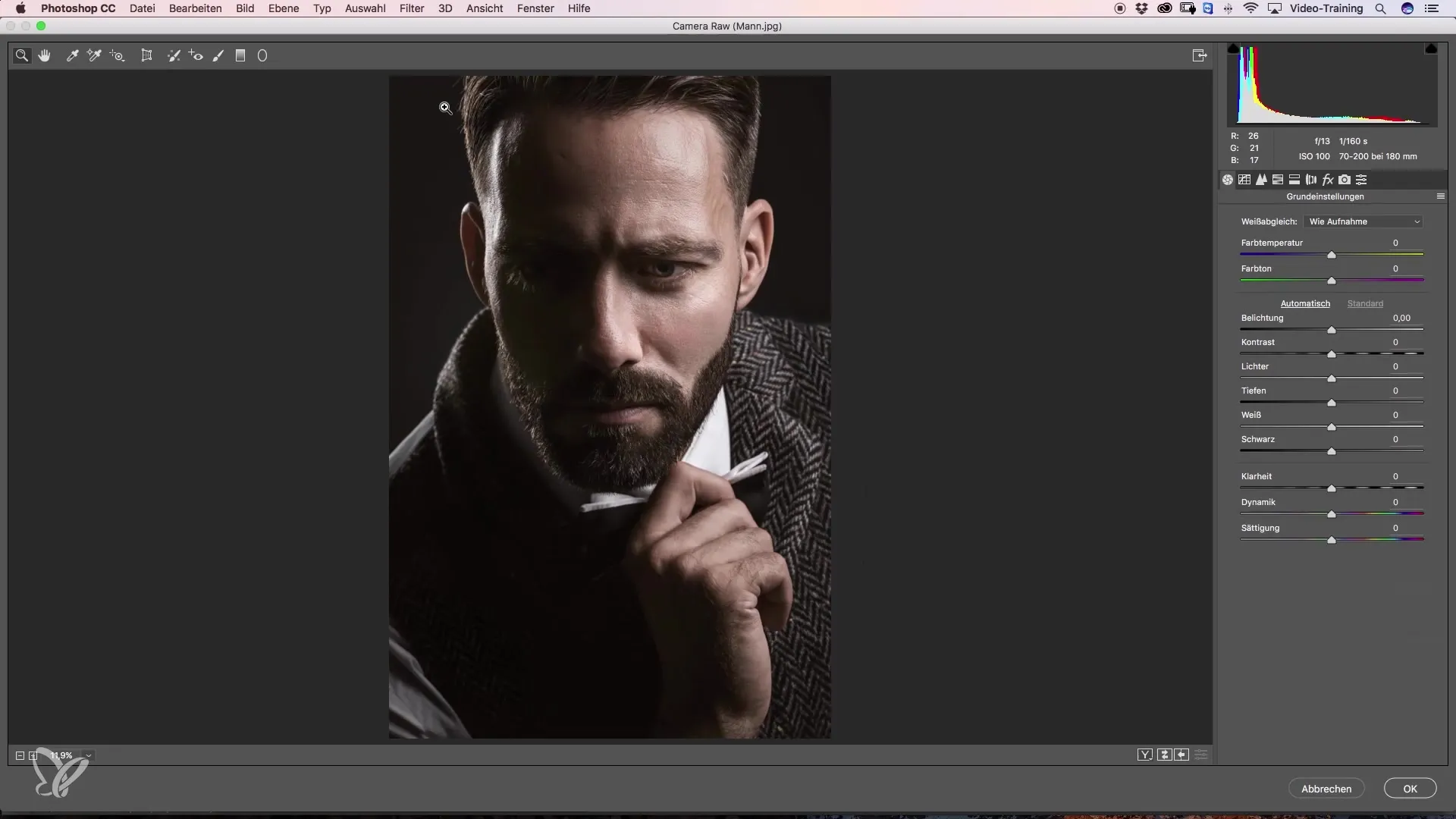
10. Menyesuaikan Radialfilter
Gunakan Radialfilter untuk membuat lingkaran yang menutupi area yang ingin kamu redakan atau cerahkan. Pastikan untuk memilih tepi yang lembut, karena tepi yang keras bisa terlihat tidak alami.
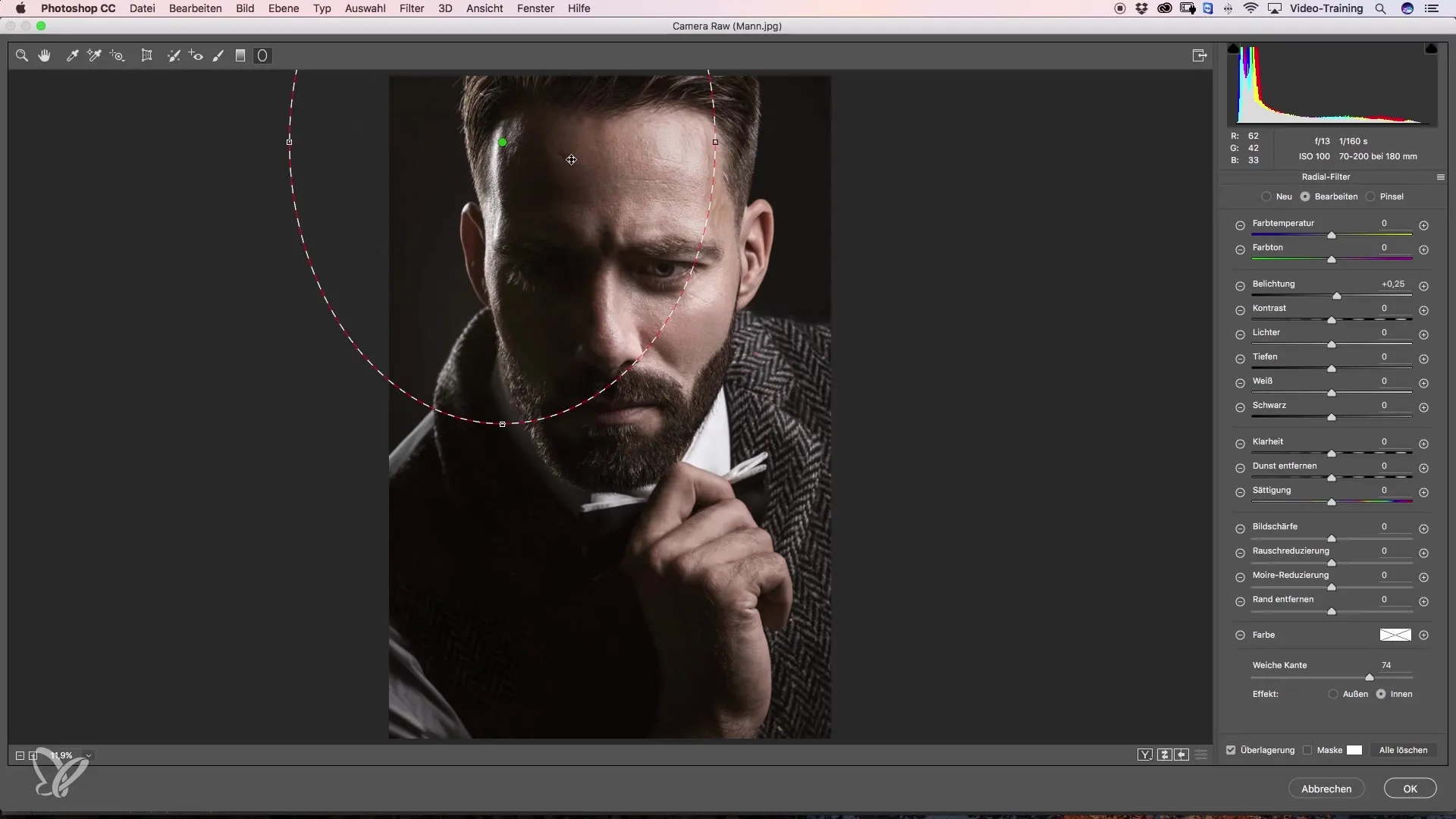
11. Penyesuaian Akhir
Periksa gambarmu sekali lagi dan lakukan penyesuaian terakhir. Bereksperimenlah dengan pengaturan yang berbeda dan kurangi kekuasaan sampai kamu mencapai hasil yang diinginkan.
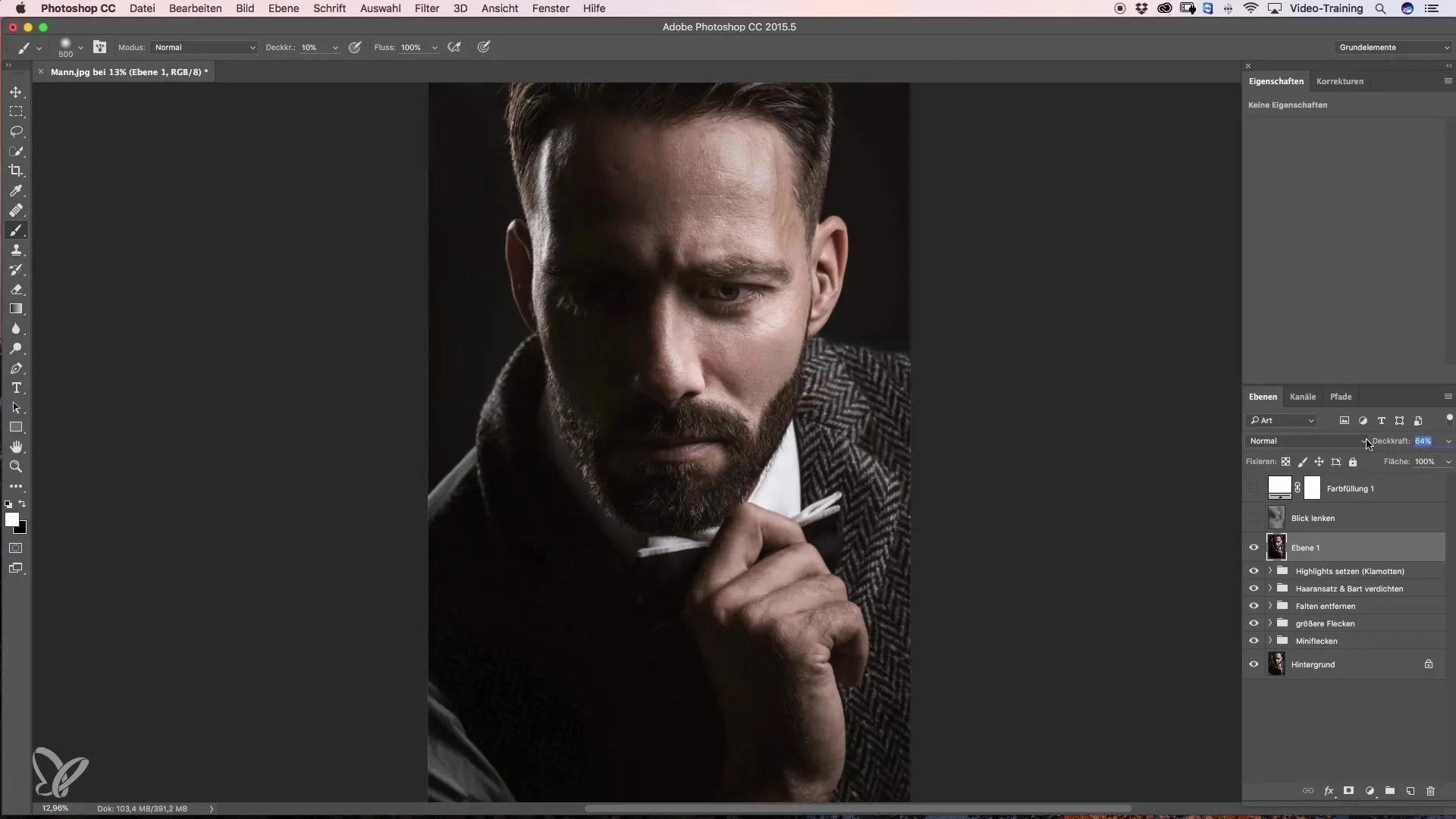
Ringkasan – Pengendalian Tatapan dalam Pengeditan Gambar: Kursus Singkat tentang Dodge and Burn
Dalam panduan ini, kamu telah belajar bagaimana dengan penerapan cerdas teknik Dodge and Burn dapat mengarahkan tatapan pemirsa dalam gambar-gambarmu. Melalui penggelapan yang terarah dan penonjolan cahaya, kamu dapat memfokuskan perhatian pada detail penting dan meningkatkan komposisi gambarmu. Gunakan langkah-langkah dan metode yang dijelaskan untuk mencapai hasil yang mengesankan dengan gambarmu.
Pertanyaan yang Sering Diajukan
Bagaimana saya dapat mengontrol tatapan pemirsa dalam gambar saya?Dengan menggelapkan area yang mengganggu dan menonjolkan elemen penting.
Ukuran kuas apa yang optimal untuk Dodge and Burn?Ukuran kuas yang lebih besar menghasilkan transisi yang lebih lembut; kekuatan sekitar 10% seringkali bermanfaat.
Bisakah saya membatalkan prosesnya?Ya, kamu bisa membatalkan langkah penyuntingan kapan saja atau menyesuaikan kekuatan dari lapisan yang telah diedit.

